CAD三维模型怎么导入soliworks?
设·集合小编 发布时间:2023-04-03 17:43:32 1507次最后更新:2024-03-08 12:04:33
CAD建模快速准确,但是出图可能麻烦。因此为了出图方便,soliworks的一个功能就是出图方便,因此CAD建模后可将其导入soliworks中,但是CAD三维模型怎么导入soliworks?大家可以参考下列教程。
图文不详细?可以点击观看【CAD免费视频教程】
工具/软件
硬件型号:华硕(ASUS)S500
系统版本:Windows7
所需软件:CAD、soliworks
方法/步骤
第1步
第一步,将CAD模型建好后,去掉图中多余的尺寸和辅助线,只留下模型。然后保存到你指定的目录。


第2步
第二步,打开soliworks软件,选择打开,找到你CAD保存的目录。重点文件类型一定要选择DWG格式,就是CAD保存的格式。选择打开



第3步
第三步,出现如图对话框,打开dwg的方法,选择输入到新零件,点击下一步,出现图层对话框,点击下一步继续
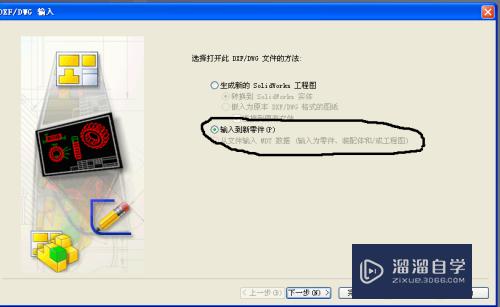

第4步
第四步,DXF/DWG输入-文件设定对话框,model项选择为3D曲线/模型,单位选毫米。然后点击完成,模型导入成功。


- 上一篇:CAD字体不对齐怎么办?
- 下一篇:CAD多段线怎么进行编辑?
相关文章
- CAD中如何进行3D建模?
- SU如何导出CAD?
- CAD中如何三维旋转绘图?
- CAD如何编辑三维实体的面、边、体
- CAD创建三维机械实体模型的方法
- CAD创建三维建筑实体模型的方法
- CAD怎么画立体图,手把手教你画三维图形
- CAD三维对象建模(三维模型的类型和查看方法)
- CAD怎么画三维图演示?
- SolidWorks怎么打开stp或step文件?
- SolidWorks如何导入stl格式3D模型?
- CAD怎么画三维草图模型?
- 怎么把CAD三维模型导入草图大师?
- CAD2007怎么从三维模型改到平面模型?
- 如何把CAD三维模型放到平面图纸中?
- CAD查看三维模型重量的方法
- CAD三维造型中如何用放样命令画圆台?
- CAD三维放样绘制天圆地方教程
- CAD怎样进行任意切割三维模型?
- CAD三维模型怎么画倒圆角?
- CAD怎样操作三维放样命令?
- CAD怎么调出三维工具绘图界面?
- CAD怎么绘制三维模型?
- CAD三维扫描怎么用?
- CAD如何移动三维对象?
- CAD如何做出三维字体?
- CAD怎样制作三维圆环?
- CAD怎么调整放样三维图的形状?
- CAD三维绘图中如何切除?
广告位


评论列表